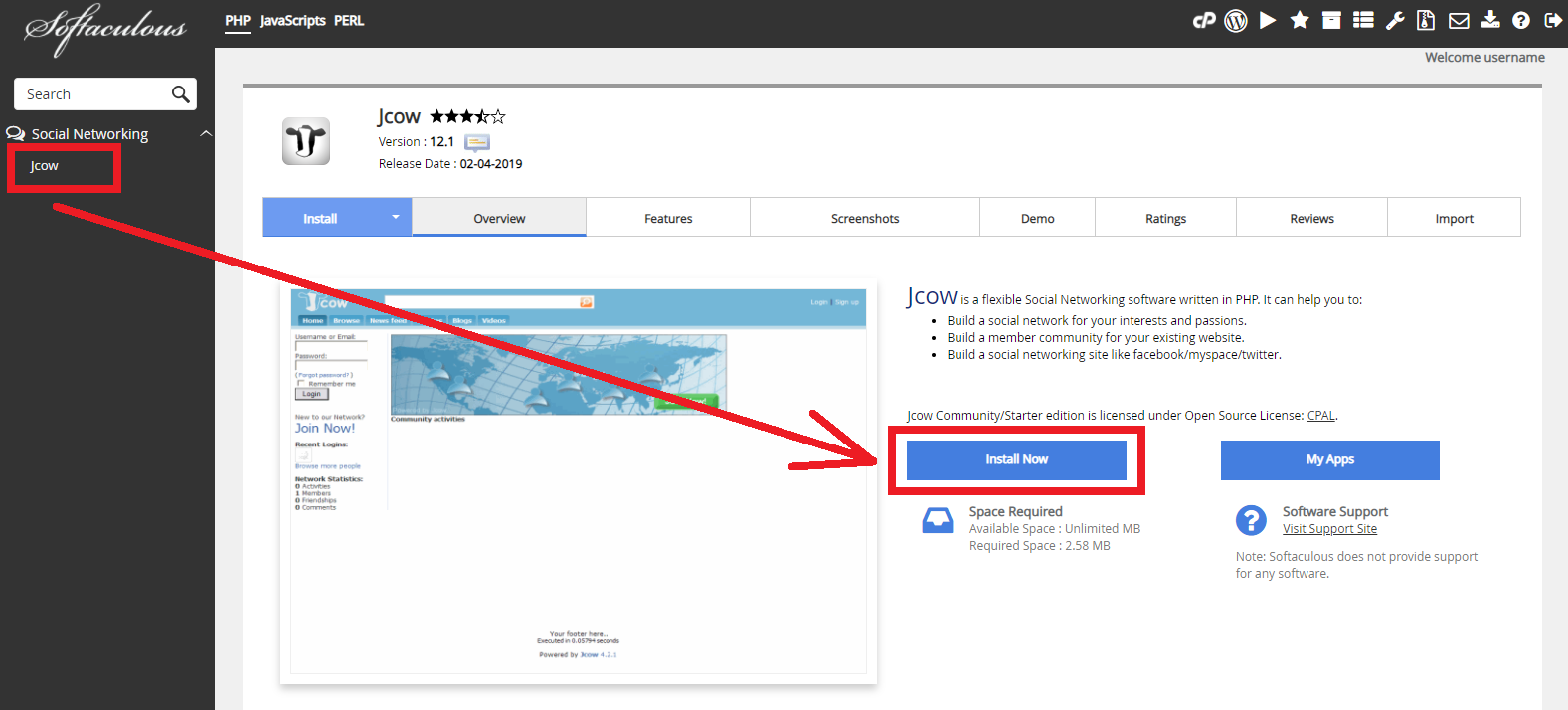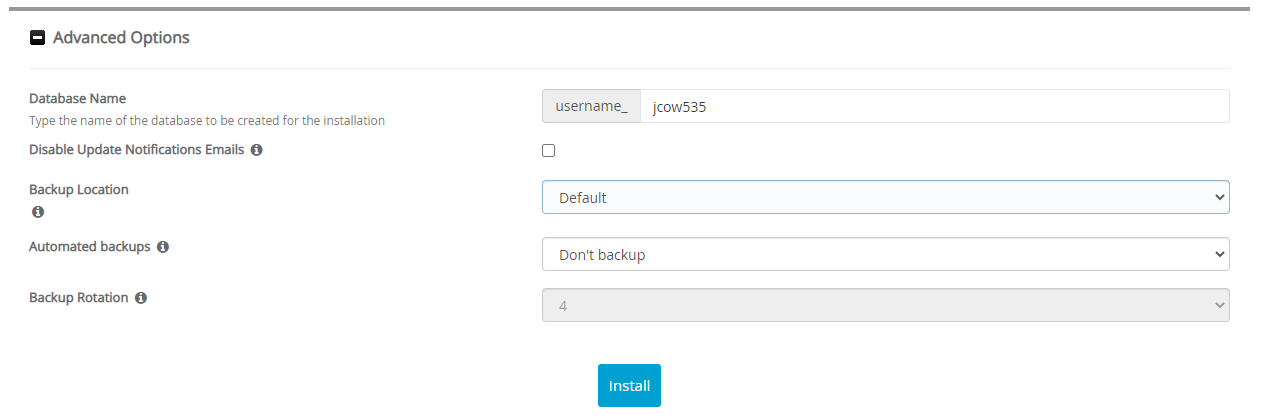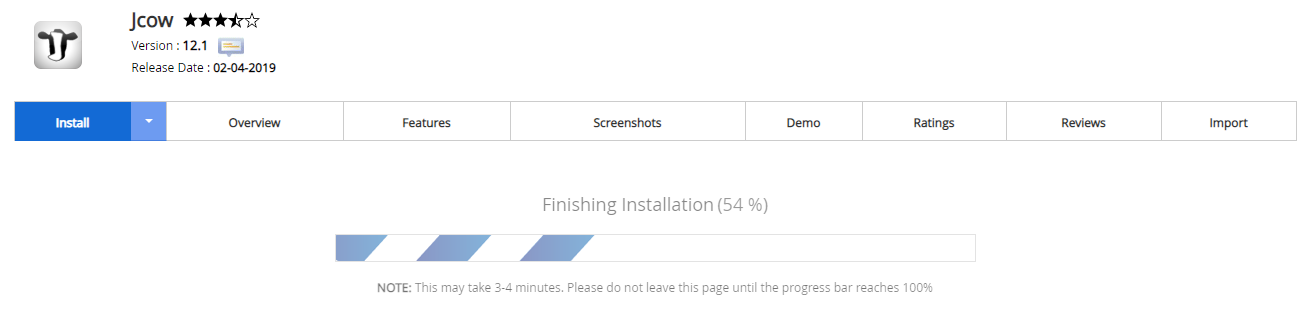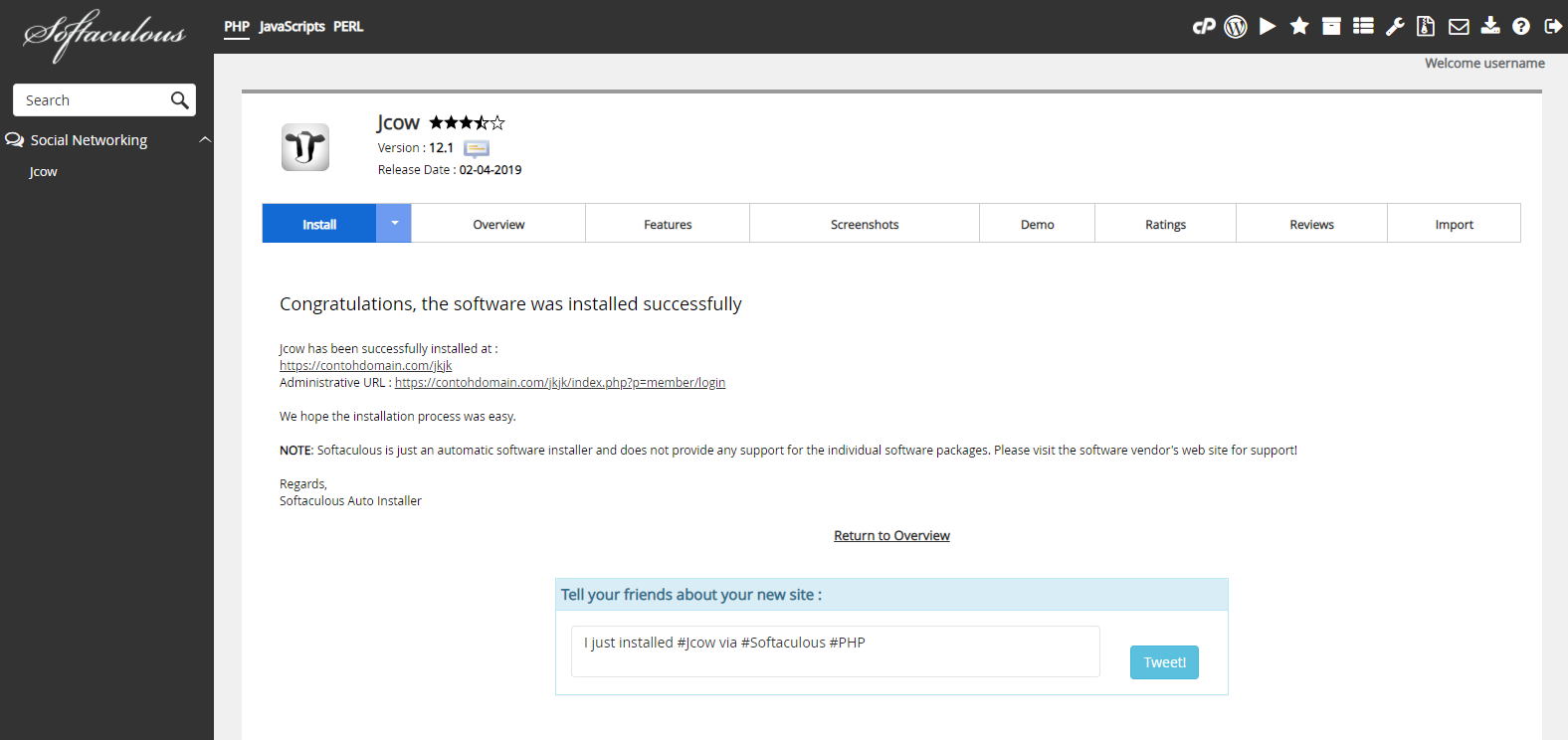Cara Install Jcow melalui Softaculous Apps Installer
Heri 23 Desember 2015
Membuat media sosial komunitas sendiri akan mudah dengan menggunakan Jcow. Sebenarnya apa itu Jcow? Bagaimana cara install Jcow melalui Softaculous Apps Installer?
Pengertian Jcow
Jcow adalah perangkat lunak jaringan sosial yang fleksibel. Ditulis dengan menggunakan bahasa pemrograman PHP populer sehingga mudah untuk anda gunakan. Jcow memungkinkan anda mudah dalam membangun website media sosial dengan seperti:
- Membangun jaringan sosial untuk kepentingan anda.
- Membangun komunitas anggota untuk situs web yang ada.
- Membangun sebuah situs jejaring sosial seperti facebook / myspace / twitter.
Fitur Jcow
Berikut ini adalah beberapa fitur Jcow yang dapat anda nikmati.
- Menangani lebih banyak lalu lintas.
- Membuat situs Anda lebih interaktif.
- Menyesuaikan dan Perluas Jaringan Anda.
- Membuat uang dari Jaringan Anda.
- Tambahkan pertanyaan untuk Formulir Pendaftaran.
- Memberikan izin seperti yang Anda inginkan.
- Fitur "Mengikuti".
- Beberapa tingkat auth (read-only, pengguna, admin).
- Anggota tahu apa yang terjadi.
- Setiap profil bisa Unik.
- Mudah berbagi hal-hal.
Cara Install Jcow
Berikut ini adalah langkah-langkah cara install Jcow melalui Softaculous Apps Installer.
-
Silahkan login ke cPanel anda.
![Login cPanel]()
-
Cari dan pilih menu Softaculous Apps Installer pada bagian SOFTWARE.
![Menu Softaculous Apps Installer]()
-
Pilih Social Networking > CMS yang ingin Diinstal Lalu klik tombol Install Now
![Jcow]()
-
Kemudian akan muncul halaman untuk mengatur instalasi CMS anda. Ada beberapa bagian untuk mengatur instalasinya yaitu Software Setup, Site Settings, Admin Account, dan Advanced Options. Silahkan isi bagian-bagian instalasi sebagai berikut.
» Software Setup
![Software Setup Jcow]()
Choose Installation URL: Pilih protokol yang diinginkan pada kolom Choose Protocol, disarankan pilih protokol https://. Pilih nama domain atau subdomain yang ingin diinstal pada kolom Choose Domain. Masukan nama file directory dari data website anda pada kolom In Directory (pada bagian ini dikosongkan saja).
» Site Settings
![Site Settings Jcow]()
Site Name: Diisi dengan nama website anda.
Site Description: Diisi dengan deskripsi website anda.» Admin Account
Gambar 4Admin Username: Diisi dengan nama username yang nantinya digunakan untuk login dashboard website anda.
Admin Password: Diisi dengan password yang nantinya digunakan untuk login dashboard website anda.
Admin Email: Diisi dengan email yang digunakan untuk menerima informasi seputar website anda, termasuk untuk reset password dashboardnya.
Kemudian klik + Advanced Options» Advanced Options
![Advanced Options Jcow]()
Database Name: Diisi dengan nama database yang akan digunakan sebagai basis data dari website anda. Nantinya sistem akan dengan otomatis membuat nama database ini saat installasi.
Disable Update Notifications Emails: Jika dicentang maka anda akan menerima email pemberitahuan setiap kali ada update versi terbaru.
Backup Location: Pilih lokasi backup data website anda.
Automated Backups: Pilih periode backup yang diinginkan.
Backup Rotation: Pilih jumlah proses backup yang diinginkan selama satu periode.
Pada bagian Advance Options disarankan gunakan setingan default dari sistem, jadi anda tidak perlu mengisi secara manual pada bagian ini. -
Jika settingan instalasi sudah diisi semua, silahkan klik tombol Install. Lalu tunggu proses instalasi hingga selesai.
![Proses Instalasi Jcow]()
-
Proses instalasi selesai, saat ini anda sudah bisa mengatur website anda.
![Instalasi Jcow Selesai]()
Jika ada pertanyaan tentang artikel Cara Install Jcow melalui Softaculous Apps Installer, silahkan hubungi staf Indowebsite.